Создание массива сетки
Массив сетки (grid array) представляет собой двумерный массив объектов, упорядоченных на плоскости в ряды и колонки.
- Выделите объект.
- Щелкнув по кнопке
 на основной панели инструментов, выберите систему координат и центр трансформации.
на основной панели инструментов, выберите систему координат и центр трансформации. - Выберите инструмент
 Array.
Array. - В группе Type of Object выберите тип клонирования.
- В группе Array Dimensions выберите вариант 2D.
- В поле ID Count (Количество в ряду) введите количество клонов для каждого ряда.
- В поле 2D Count (Количество в колонке) введите количество клонов для каждой колонки.
- В группе Array Transformation введите инкрементное или общее значение для каждой трансформации клонов. Для простой сетки, без поворота или масштабирования, просто введите значение Move в поле X, чтобы между колонками было некоторое расстояние (см. рис. 5.54).
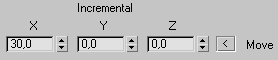
Рис. 5.54. При этих параметрах колонны сетки переместятся на 30 единиц - Введите в поле Y для команды 2D Incremental Row Offsets значение пространства между рядами (рис. 5.55).

Рис. 5.55. Если ввести значение отклонения по оси Y, ряды будут раздвинуты. Значения для трехмерного массива окрашены в серый цвет - Щелкните по кнопке ОК, чтобы создать массив. Появится массив сетки (рис. 5.56).
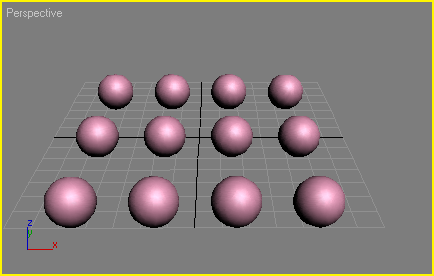
Рис. 5.56. Конечный массив сетки
